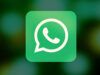Come inviare un documento da WhatsApp a email
Ti è stato chiesto di spedire tramite posta elettronica dei documenti originariamente ricevuti su WhatsApp, ma tu non essendo particolarmente esperto in fatto di informatica e nuove tecnologie non hai la benché minima idea di come procedere? Non preoccuparti: se vuoi, posso aiutarti io a raggiungere il tuo scopo.
Se mi dedichi qualche minuto del tuo prezioso tempo, posso illustrarti in modo semplice, ma non per questo poco dettagliato, come inviare un documento da WhatsApp a email, procedendo da smartphone Android, da iPhone e da computer. Devi solo scegliere la piattaforma dalla quale operare e seguire le mie indicazioni.
Allora? Posso sapere che ci fai ancora lì impalato? Posizionati bello comodo e consulta quanto riportato qui di seguito. Sono sicuro che, alla fine, potrai dirti ben felice e soddisfatto del risultato ottenuto. Detto ciò, non mi resta altro da fare, se non augurarti buona lettura e buon lavoro!
Indice
- Come inviare un documento da WhatsApp a email su Android
- Come inviare un documento da WhatsApp a email su iPhone
- Come inviare un documento da WhatsApp a email da PC
- Come inviare un documento da WhatsApp a email da Mac
- Come inviare un documento da WhatsApp Web a email
Come inviare un documento da WhatsApp a email su Android
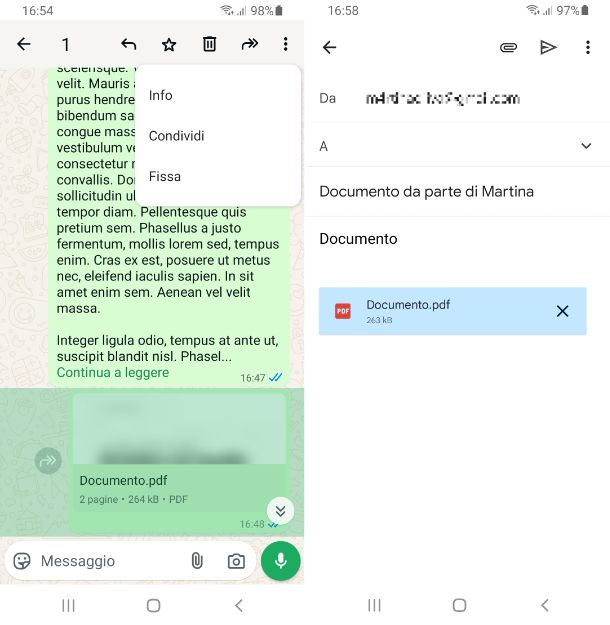
Vuoi capire come inviare un documento da WhatsApp a email su Android? Allora, tanto per cominciare, prendi il tuo smartphone Android, sbloccalo (se necessario) e seleziona l'icona dell'app di WhatsApp (quella con il fumetto verde e la cornetta bianca) che trovi nella home screen e/o nel drawer del sistema.
Ora che visualizzi la schermata principale dell'applicazione, effettua l'accesso al tuo account (se richiesto), raggiungi la sezione Chat selezionando l'apposita voce sulla barra in basso, fai tap sulla conversazione di tuo interesse e individua, all'interno di quest'ultima, il documento che vuoi spedire tramite email.
Se non riesci a trovare il file di tuo interesse scorrendo la conversazione, puoi aiutarti effettuando una ricerca per titolo, per data o per tipologia. Nel primo caso, premi sul pulsante ⋮ collocato in alto a destra, seleziona la voce Cerca dal menu che compare e digita il titolo del documento nel campo di ricerca apposito che vedi comparire in cima alla schermata.
Nel secondo caso, premi sull'icona con il calendario e la lente d'ingrandimento visibile dopo aver richiamato il campo di ricerca, all'interno di quest'ultimo, dunque seleziona la data dal calendario e fai tap sul pulsante OK.
Nel terzo caso, invece, premi sul nome dell'utente o del gruppo che si trova in alto, poi sulla voce Media, link e documenti nella nuova schermata visualizzata e seleziona la scheda Doc.
Successivamente, tieni premuto per qualche istante sull'anteprima del documento, in modo da selezionare il file, dopodiché premi sul tasto ⋮ in alto a destra e seleziona dal menu che compare la voce Condividi. A questo punto, servizi del menu che compare per selezionare l'app per la posta elettronica (es. Gmail) che vuoi usare per spedire il file come allegato email.
Dopo aver compiuto i passaggi di cui sopra, verrà avviata la composizione di una nuova email mediante l'app selezionata. Per cui, nella nuova schermata visualizzata, compila il campo A con l'indirizzo email del destinatario e digita il corpo del messaggio nello spazio preposto, che di default viene riempito con il titolo del documento.
Il campo Oggetto, invece, per impostazione predefinita viene compilato in automatico con il testo “Documento da parte di [tuo nome su WhatsApp]”. Per finalizzare la procedura per inviare un documento da WhatsApp a email, spedisci l'email premendo sulla voce o sul pulsante per l'invio ed è fatta. Per maggiori informazioni, puoi fare riferimento alla mia guida su come si manda una email dal cellulare.
Se devi inviare più documenti ricevuti su WhatsApp in simultanea, mi spiace dirtelo, ma ciò non è fattibile agendo direttamente dalla celebre app per la messaggistica istantanea. Puoi però ovviare alla cosa andando a prelevare i file di tuo interesse direttamente dalla memoria dello smartphone, a patto che tu abbia abilitato l'opzione per il salvataggio automatico dei file sul dispositivo.
Puoi trovare la summenzionata impostazione facendo tap sul pulsante ⋮ posto in alto a destra nella schermata principale di WhatsApp, selezionando la voce Impostazioni dal menu che si apre, poi quella Archiviazione e dati e selezionando l'opzione Documenti visibile dopo aver fatto tap sulle voci Quanto utilizzi la rete mobile, Quando ti connetti tramite Wi-Fi e Quando sei in roaming, in base a quelle che sono le tue necessità.
Se, dunque, hai attivato il download automatico dei documenti in WhatsApp, per trovarli, apri il file manager che solitamente usi sul tuo dispositivo (es. Files by Google), raggiungi la posizione WhatsApp/Media/WhatsApp Documents e seleziona la cartella Private se vuoi recuperare dei documenti che hai ricevuto o quella Sent se vuoi recuperare dei documenti che hai inviato.
Individua poi i file di tuo interesse, effettua una pressione prolungata sul primo documento da inviare e seleziona tutti gli altri, facendo tap sui relativi nomi, dopodiché premi sull'icona per la condivisione e sfiora l'icona dell'app per la posta elettronica che usi sul tuo dispositivo dal menu che si apre. A questo punto, verrà avviata la composizione di una nuova email avente come allegati i documenti selezionati e che potrai compilare e inviare così come ti ho spiegato poco fa.
Sempre nel caso in cui tu abbia abilitato il salvataggio dei documenti di WhatsApp sul dispositivo, puoi spedire questi ultimi tramite email anche aprendo direttamente l'app per la posta elettronica, avviando la composizione di una nuova email, facendo tap sul bottone per aggiungere gli allegati (solitamente è quello con la graffetta) e selezionando i file di tuo interesse dalla schermata successiva.
Come inviare un documento da WhatsApp a email su iPhone
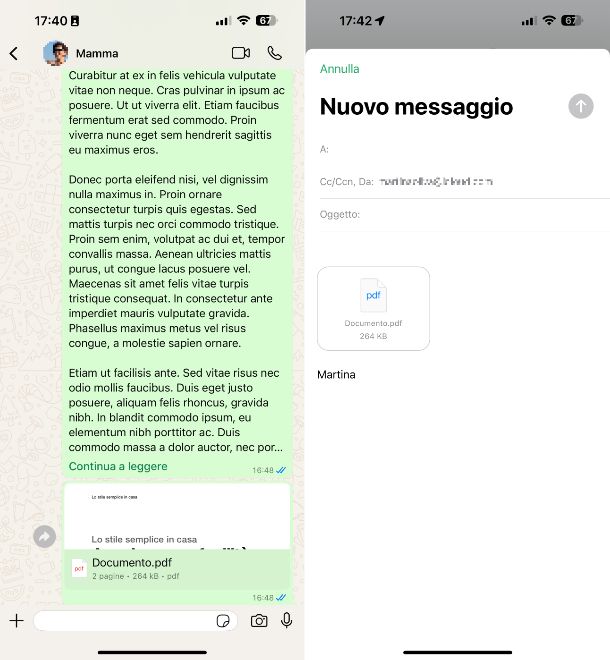
Se, invece, quello che ti interessa capire è come inviare un documento da WhatsApp e email su iPhone, provvedi innanzitutto a prendere il tuo iPhone, a sbloccarlo (se necessario) e a selezionare l'icona dell'app di WhatsApp (quella con il fumetto verde e la cornetta bianca) che trovi nella schermata Home e/o nella Libreria app del sistema.
Una volta visualizzata la schermata principale di WhatsApp, effettua l'accesso al tuo account (se richiesto), dopodiché recati nella sezione Chat selezionando l'apposita voce sulla barra in basso e fai tap sulla conversazione su cui andare ad agire dall'elenco proposto, dopodiché individua il documento presente al suo interno che vuoi spedire tramite posta elettronica.
Se in questo modo non riesci a reperire il file, puoi aiutarti effettuando una ricerca per titolo, per data o per tipologia. Per riuscirci, fai tap sul nome dell'utente o del gruppo presente in cima e, nel primo caso, nella nuova schermata visualizzata seleziona il tasto Cerca e digita il titolo del documento nel campo di ricerca che vedi comparire.
Nel secondo caso, premi sull'icona con il calendario e la lente d'ingrandimento visibile dopo aver richiamato il campo di ricerca, in basso a destra, dunque seleziona la data di riferimento e premi sul tasto Vai alla data.
Nel terzo caso, invece, seleziona la dicitura Media, link e documenti e fai tap sulla scheda Doc.
In seguito, fai tap sull'anteprima del documento di tuo interesse, premi sull'icona della condivisione (quella con il quadrato e la freccia) in basso e seleziona l'icona dell'app per la posta elettronica che di solito usi dal tuo iPhone dal menu che compare.
Se stai agendo dalla scheda Doc della sezione Media, link e documenti dell'app, puoi anche agire su più documenti in simultanea, sfiorando la dicitura Seleziona situata in alto a destra, selezionando poi i vari file di tuo interesse e procedendo in maniera analoga a come ti ho appena indicato.
Dopo aver visualizzato la schermata dell'app per la gestione della posta elettronica, i documenti scelti saranno aggiunti come allegato al messaggio da spedire. Compila quindi il campo A con l'indirizzo email del destinatario e digita il corpo del messaggio nello spazio apposito.
Provvedi altresì a compilare il campo Oggetto con il titolo che vuoi assegnare all'email. Per finalizzare il processo per mandare un documento da WhatsApp a email, procedi con l'invio, premendo sulla voce o sul pulsante dedicato. Per maggiori dettagli, puoi leggere il mio tutorial su come inviare una mail da iPhone.
Come inviare un documento da WhatsApp a email da PC
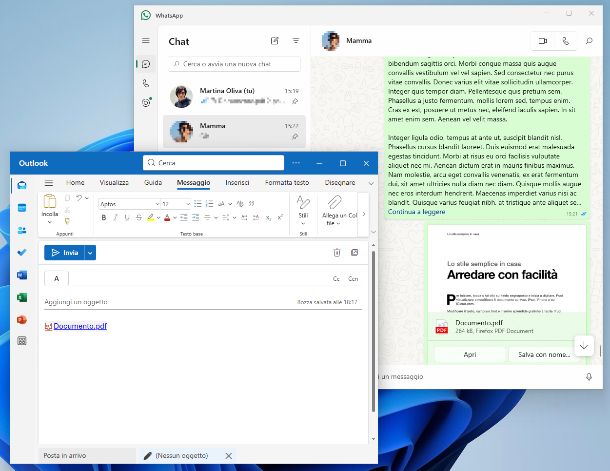
Vediamo, adesso, come inviare un documento da WhatsApp a email da PC. In primo luogo, avvia il client di WhatsApp, selezionando la relativa icona (quella con il fumetto verde e la cornetta bianca) che trovi nel menu Start di Windows 10 e successivi (es. Windows 11).
Una volta visibile la finestra di WhatsApp sul desktop, effettua l'accesso al tuo account (se necessario) e seleziona dalla parte sinistra della schermata di WhatsApp la conversazione di tuo interesse, dunque individua all'interno di quest'ultima i documenti che vuoi spedire tramite email.
Se procedendo come ti ho appena indicato non riesci a trovare il file di tuo interesse, puoi aiutarti effettuandone la ricerca per nome, per data o per tipologia. Nel primo caso, fai clic sull'icona della lente d'ingrandimento in alto a destra e digita il titolo del documento nel campo di ricerca mostrato.
Nel secondo caso, clicca sull'icona del calendario visibile dopo aver richiamato il campo di ricerca, a destra, e seleziona la data di riferimento dal calendario proposto.
Nel terzo caso, premi sul nome dell'utente o del gruppo che trovi in alto e seleziona la scheda File dal menu che ti viene mostrato.
Successivamente, clicca sul pulsante Scarica che trovi sull'anteprima del file di tuo interesse e poi sul tasto Salva con nome, in modo da effettuarne il download sul computer, dunque indica la posizione in cui desideri archiviare il documento e premi sul bottone Salva. In alternativa, fai clic destro sull'anteprima del documento e scegli la voce Salva con nome dal men che compare.
Se vuoi scaricare più documenti in simultanea, ti comunico che purtroppo non è disponibile un'opzione apposita.
Dopo aver compiuto i passaggi di cui sopra, apri il client per la gestione della posta elettronica (es. Outlook) o il servizio di Webmail (es. Libero Mail) che solitamente usi sul tuo computer e avvia la composizione di un nuovo messaggio, facendo clic sulla voce o sul pulsante preposto allo scopo. Nella finestra per la composizione del messaggio che ti viene mostrata, fai poi clic sul pulsante per aggiungere gli allegati (in genere è quello con la graffetta) e seleziona i documenti scaricati in precedenza da WhatsApp.
In conclusione, per inviare un documento da WhatsApp a una mail, compila i campi A e Oggetto con, rispettivamente, l'indirizzo di posta elettronica del destinatario e il titolo che vuoi usare per descrivere brevemente il contenuto della email, dopodiché digita il corpo del messaggio nello spazio apposito e invia il tutto premendo sul pulsante preposto. Per ulteriori informazioni, fa' riferimento alla mia guida specifica su come inviare una mail.
Come inviare un documento da WhatsApp a email da Mac
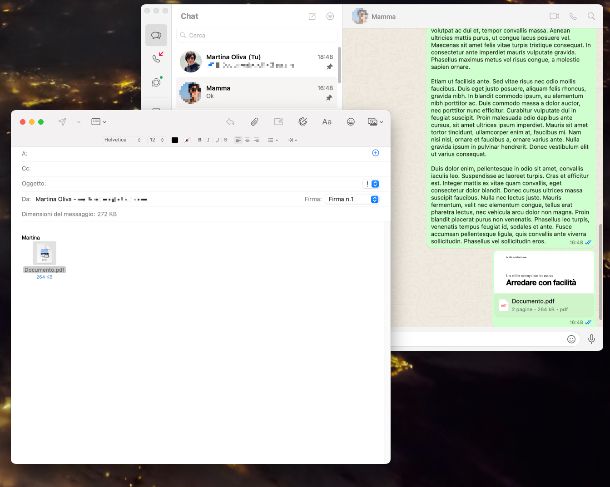
Ti piacerebbe inviare un documento da WhatsApp a email da Mac? In tal caso, la prima mossa che devi compire è avviare il client di WhatsApp, selezionando la relativa icona (quella con il fumetto verde e la cornetta bianca) che trovi nel Launchpad di macOS.
Quando visibile la finestra di WhatsApp sulla scrivania, effettua l'accesso al tuo account (se necessario), seleziona dalla parte sinistra della schermata di WhatsApp la conversazione di riferimento e individua all'interno di quest'ultima i documenti che vuoi inviare a mezzo email.
Se in questo maniera non riesci a trovare il file che ti interessa, puoi aiutarti effettuandone la ricerca per nome, per data o per tipologia. Nel primo caso, fai clic sull'icona della lente d'ingrandimento in alto a destra e digita il titolo del documento nel campo di ricerca che compare.
Nel secondo caso, clicca sull'icona del calendario visibile dopo aver richiamato il campo di ricerca, a sinistra, e indica la data di riferimento dal calendario proposto.
Nel terzo caso, premi sul nome dell'utente o del gruppo che trovi in alto, seleziona la voce Media, link e documenti dalla barra laterale di sinistra del riquadro apertosi, dunque la scheda Doc.
In seguito, fai clic sul pulsante ˅ visibile sull'anteprima del file e sulla dicitura Salva in Download dal menu mostrato per salvarlo sul computer nella cartella Download o sulla dicitura Salva con nome per salvarlo sul Mac indicando una posizione a piacere.
Per quel che concerne la possibilità di eseguire il download simultaneo di più documenti sul computer, purtroppo manca un'opzione dedicata.
Dopo aver fatto tutto, apri il client per la gestione della posta elettronica o il servizio di Webmail di cui generalmente fai uso sul tuo computer e avvia la composizione di un nuovo messaggio, cliccando sulla voce o sul pulsante dedicato. Quando vedi comparire la finestra per la composizione del messaggio, fai poi clic sul pulsante per aggiungere gli allegati (in genere è quello con la graffetta) e seleziona i documenti scaricati in precedenza da WhatsApp.
Per finire, per inviare un documento da WhatsApp a una mail, compila il campo A con l'indirizzo email del destinatario e quello Oggetto con il titolo che intendi usare per descrivere il contenuto della email, dopodiché digita il corpo del messaggio nello spazio preposto e invia il tutto facendo clic sul tasto apposito.
Come inviare un documento da WhatsApp Web a email
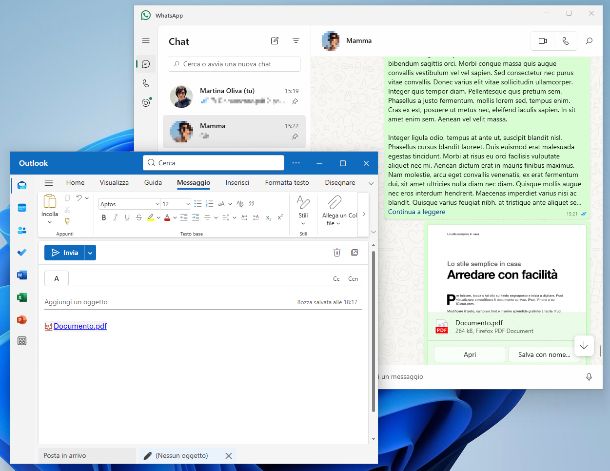
Se ciò che vuoi sapere è come inviare un documento da WhatsApp Web a email, preoccupati innanzitutto di aprire il browser che generalmente usi per navigare in Rete dal tuo computer (es. Chrome), dopodiché collegati al sito di WhatsApp Web.
Nella schermata del servizio di messaggistica adesso visibile, effettua l'accesso al tuo account (se necessario), seleziona dalla parte sinistra della schermata di WhatsApp la conversazione di tuo interesse e individua all'interno di quest'ultima i documenti che vuoi spedire tramite email.
Se così facendo non riesci a trovare il file di riferimento, puoi aiutarti effettuandone la ricerca per nome, per data o per tipologia. Nel primo caso, fai clic sull'icona della lente d'ingrandimento in alto a destra e digita il titolo del documento nel campo di ricerca mostrato.
Nel secondo caso, clicca sull'icona del calendario visibile dopo aver richiamato il campo di ricerca, a sinistra, e indica la data di riferimento dal calendario che compare.
Nel terzo caso, premi sul nome dell'utente o del gruppo che trovi in alto, seleziona la voce Media, link e documenti dal menu che ti viene mostrato e poi la scheda Documenti.
In seguito, clicca sul pulsante ↓ che trovi sull'anteprima del file, in modo da effettuarne il download sul computer. Il PDF verrà salvato nella cartella Download del computer, a meno che le impostazioni predefinite del browser non siano state modificate.
Se vuoi effettuare il download di più documenti in simultanea, ti informo che purtroppo manca un'opzione apposita.
Successivamente, apri il client per la gestione della posta elettronica o il servizio di Webmail che in genere usi sul tuo computer e avvia la composizione di un nuovo messaggio, selezionando la voce o il pulsante preposto allo scopo. Nella finestra per la composizione del messaggio mostrata, clicca quindi sul pulsante aggiungere gli allegati (solitamente è quello con la graffetta) e seleziona i documenti scaricati in precedenza da WhatsApp.
Per concludere, compila il campo A con l'indirizzo di posta elettronica del destinatario e quello Oggetto con il titolo da usare per descrivere il contenuto della email, dunque digita il corpo del messaggio nello spazio preposto e invia il tutto cliccando sul tasto dedicato.

Autore
Salvatore Aranzulla
Salvatore Aranzulla è il blogger e divulgatore informatico più letto in Italia. Noto per aver scoperto delle vulnerabilità nei siti di Google e Microsoft. Collabora con riviste di informatica e ha curato la rubrica tecnologica del quotidiano Il Messaggero. È il fondatore di Aranzulla.it, uno dei trenta siti più visitati d'Italia, nel quale risponde con semplicità a migliaia di dubbi di tipo informatico. Ha pubblicato per Mondadori e Mondadori Informatica.